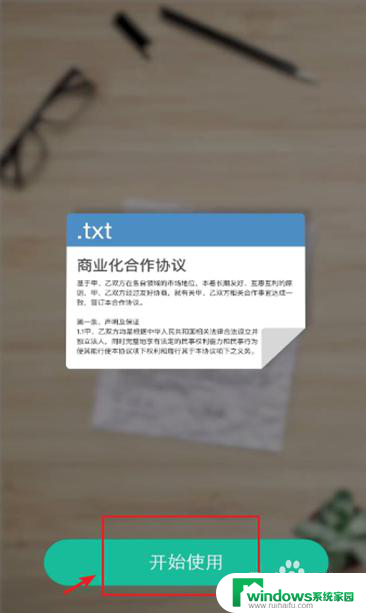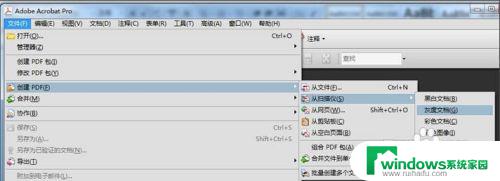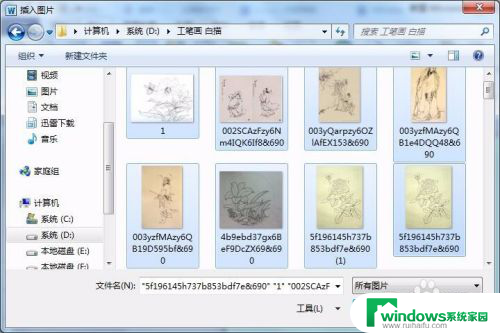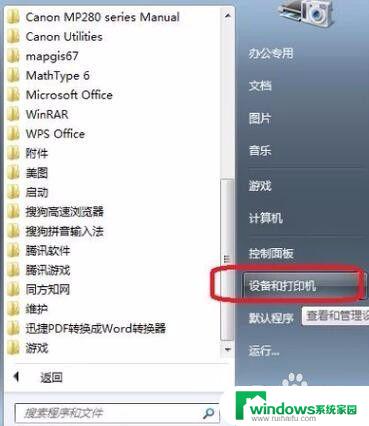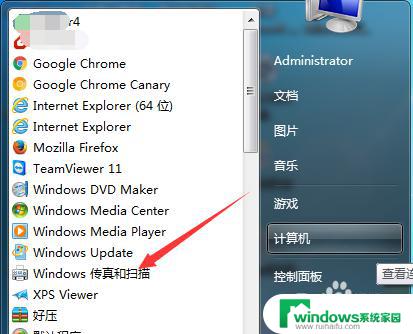文件扫描版怎么操作 怎么将纸质文件扫描成电子文件
在现代社会纸质文件的扫描变得越来越普遍,随着科技的进步,将纸质文件转化为电子文件的操作变得更加简便和高效。通过文件扫描版,我们可以轻松地将纸质文件转换为电子形式,并且可以随时随地进行查阅和共享。如何操作文件扫描版呢?本文将详细介绍文件扫描的操作步骤,让您轻松掌握将纸质文件扫描成电子文件的技巧。无论是在办公场所还是在个人生活中,文件扫描版都能为我们提供便利,让我们告别繁琐的纸质文件管理,享受数字化时代的便捷与高效。
方法如下:
1.首先在我们的电脑上打开我们的计算机,或者是我的电脑。在里面找到我们的打印机,有些的电脑有可能没有打印机,如图,我的电脑里面就没有打印机,不要紧我们还有别的办法
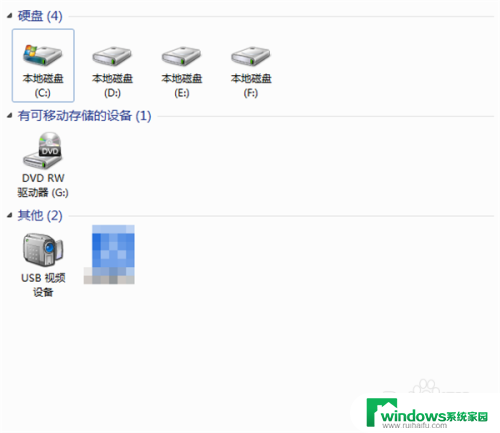
2.上述办法没有找到打印机的,我们可以在开始菜单中输入扫描。寻找所需要的应用,输入后就会显示一些与扫描有关的一些应用,如图,第一个就是我们所需要的扫描应用
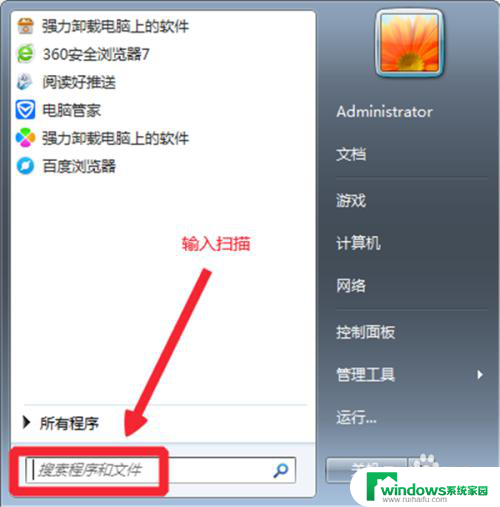
3.点击传真与扫描,进入就可以扫描我们所需要的扫描件了,点击后就会弹出一个操作界面,传真与扫描的操作界面,在这,我们可以扫描文件,也可以传真文件,如图
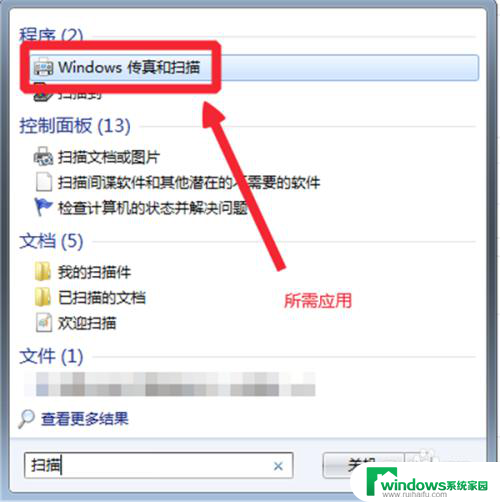
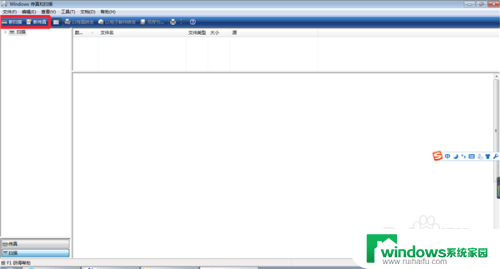
4.现在我们就点击新扫描,创建新的扫描,如图,点击就会弹出一个对话框,新扫描对话框,这样就可以操作我们的扫描件了
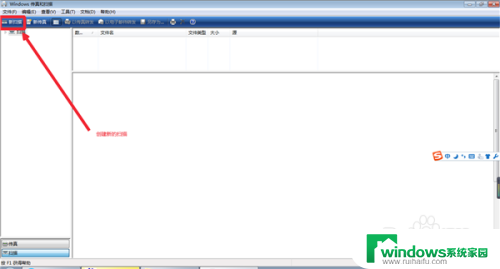
5.新扫描对话框,里面有很多操作选项和设置选项,根据自己的需要,设置所需文件的内容,操作简单,应该都是会的
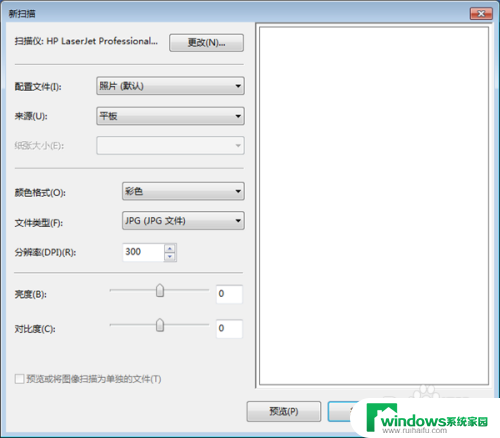
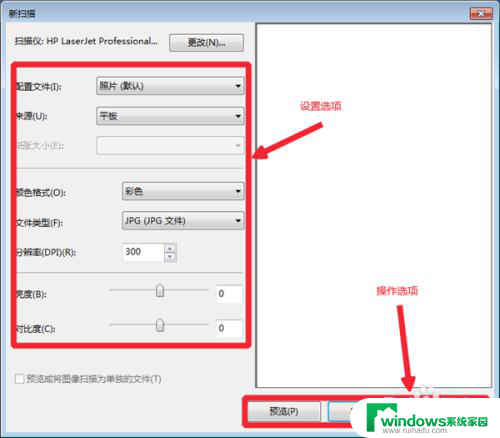
6.如图操作,我们可以先预览下我们扫描的东西,不合格就可以现在不扫描,以免扫描出来的文件无效,我可以将我们的文件摆好后,预览下,合格了就可以点击扫描了
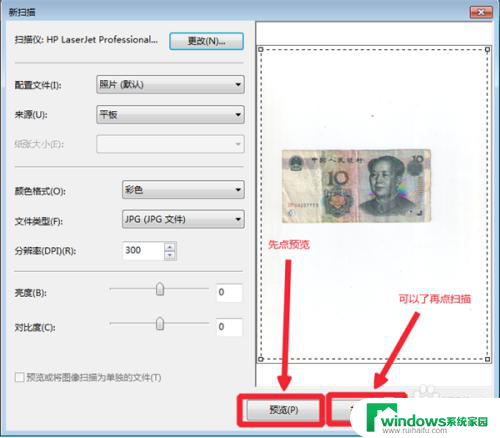
7.点击扫描后,就只需要等待一会就可以了。如图,加载扫描中,等待一会就会如图所示,在我们的传真和扫描中出现一个文件,这样我们就可以使用这个文件了,比照相的要清晰很多
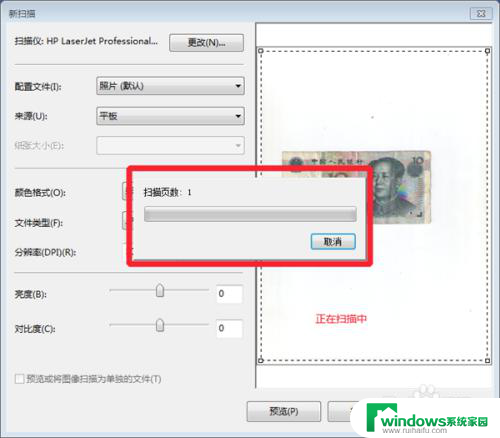
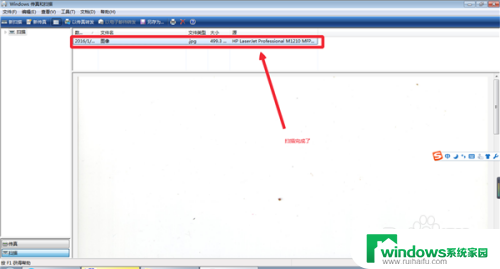
8.如图,右击我们的扫描文件,我们就可以使用了,简单方便,希望能够帮到大家,右击选项中,我们既可以直接发送,也可以保存
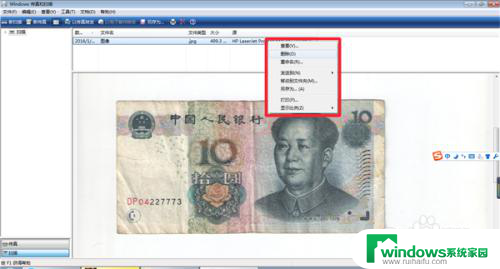
以上就是文件扫描版的操作步骤,希望对遇到同样情况的朋友们有所帮助,请参照小编的方法进行处理。